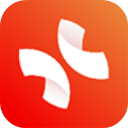KK教程资讯:带你了解最前沿的技术、资讯,海纳百川,学无止境!
Oracle12c安装教程|Oracle Database 12C安装及配置教程
2020-12-07作者:KK小编来源:KK下载站整理
Oracle12c是继11G之后又一经典的数据库版本,很多用户在下载Oracle12c之后不会安装,下面小编仅对初学者提供一下Oracle Database 12C安装及配置教程,老鸟就路过吧!
Oracle12c安装教程:
1 先下载到Oracle12c,然后解压,解压后运行安装程序setup.exe后,Oracle会检查系统参数,然后是如下界面:
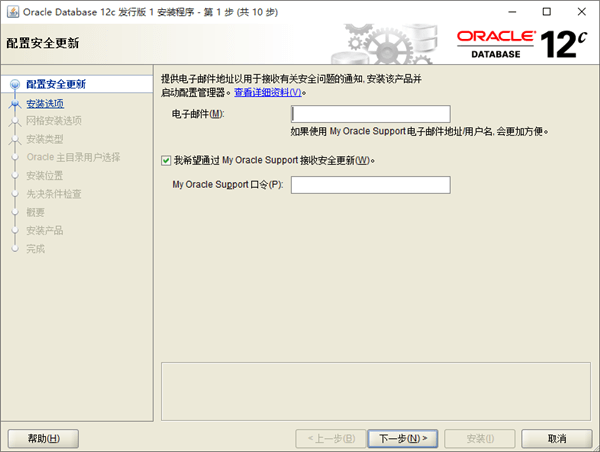
2 配置邮箱用于接收通知,不过此处也可以跳过:电子邮件项不填,然后取消下面的复选框勾选,点“下一步”,弹出的对话框点“是”即可:
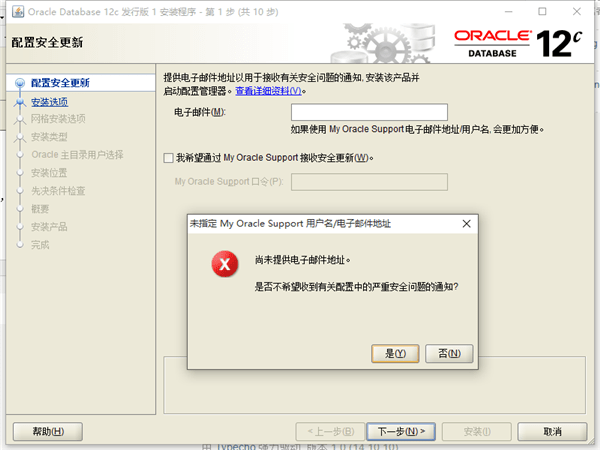
3 创建和配置数据库:安装数据库软件并创建一个数据库实例,仅安装数据库软件:安装数据库软件,不会创建数据库实例,升级现有的数据库:升级低版本的Oracle数据库:
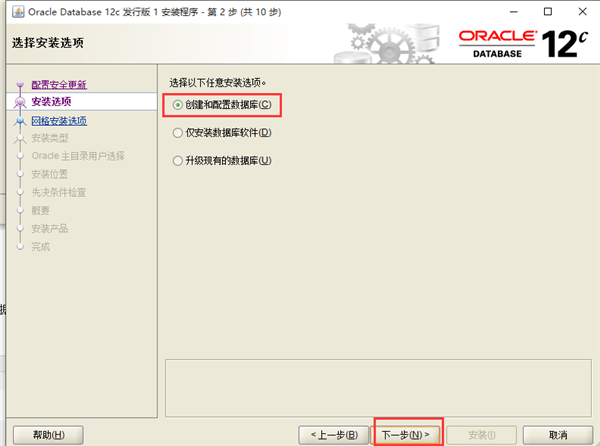
4 如果是安装到服务器上,请选择服务器类。本人此处选择桌面类。
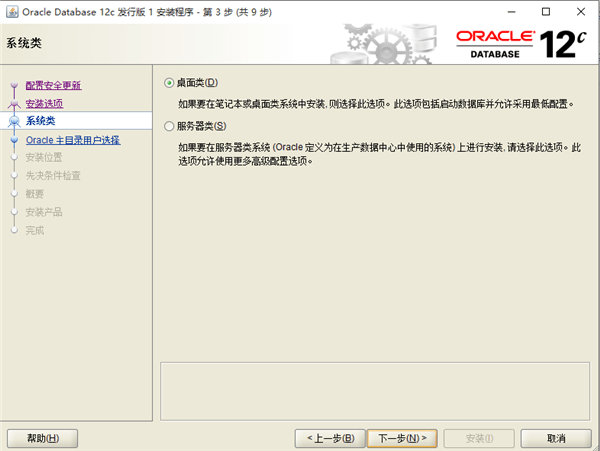
5 使用现有的Windows用户:如果选择该项,则需要指定没有管理权限的用户。创建新Windows用户:创建一个新用户,输入用户名和密码,确认密码。使用Windows内置账户选择该项:内置账户,Oracle也建议使用权限受限的账户。
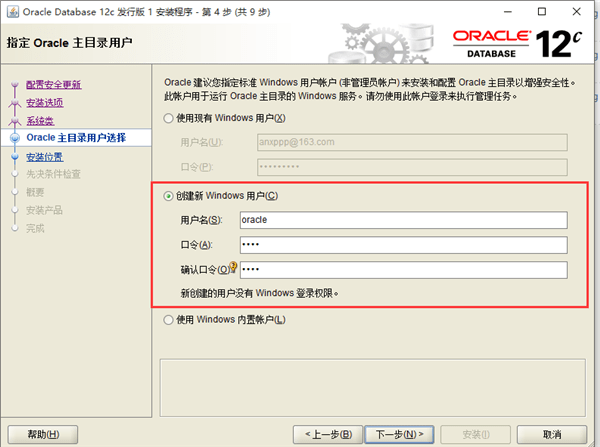
6 主要设置安装位置,字符集选utf-8,然后是管理密码。如果密码设计太简单会报警告,不过可以忽略警告继续。其他有默认值的,也可以改为自己希望的那样。
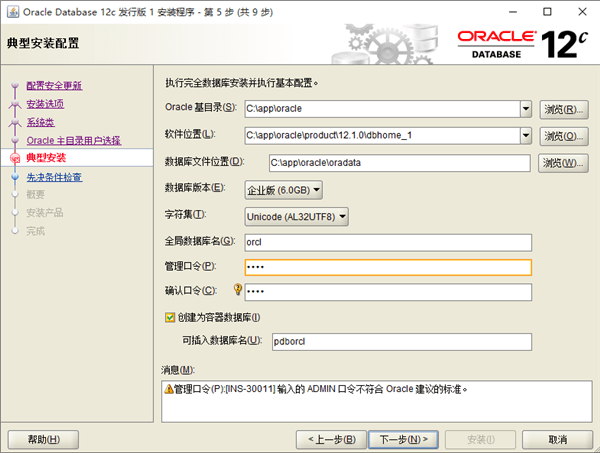
7、安装过程会持续一段时间,这取决于你的电脑配置,接下来会有包含“管理口令”的窗口,请点击“管理口令”设置sys以及system用户的口令,记得不要忘了哦。
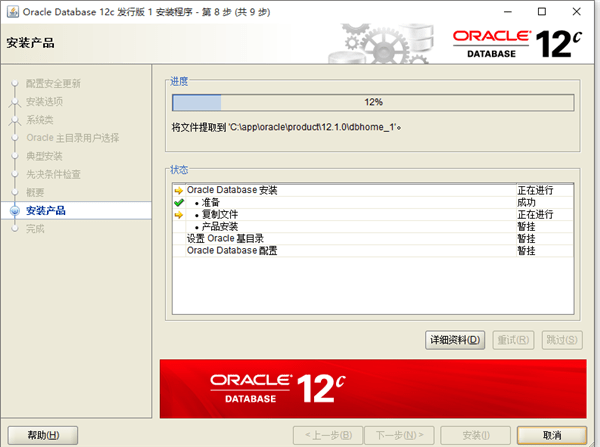
最终直到安装完成,我们的Oracle12c软件安装完成后就可以正常使用了!有其它别的问题,欢迎留言哦。
相关文章
猜你喜欢
热门文章
沙盒与副本吃鸡模式
 沙盒与副本是一个带有生存建造和刷装备要素的IO类游戏。和你曾玩过的刷装备RPG类似,你的主要目的就是反复击败敌人、升级刷装备, 不过生存建造要素给了你更多的发挥空间。...
沙盒与副本是一个带有生存建造和刷装备要素的IO类游戏。和你曾玩过的刷装备RPG类似,你的主要目的就是反复击败敌人、升级刷装备, 不过生存建造要素给了你更多的发挥空间。...- 《诛仙世界》
- win10右下角的天气和资讯怎么关闭
- 羊了个羊通关方法(亲测有效)_羊了个羊通关教程[把难度降低]
- 第五人格许愿码怎么领?第五人格最新许愿码免费领取2022[可用]
- CAD无法复制编辑:此块含有代理对象,不能在块编辑器中进行编辑的解决方法
- P2PWIFICAM如何连接监控设备?P2PWIFICAM使用方法
- AirMirror怎么控制另一部手机?AirMirror远程控制方法
- 魔影工厂怎么压缩视频大小?魔影工厂压缩视频的方法
- 魔影工厂怎么转换格式?魔影工厂转换视频格式的方法
本类排行
- 1WPS2019专业版永久激活码(序列号)+激活方法2021
- 2您的帐户已在App Store和iTunes中被禁用三种解决方法
- 3迅雷应版权方要求无法下载,2020亲测能用下载敏感资源解决方法
- 4GIF出处怎么找?几种方法找到GIF出处
- 5琉璃神社怎么下载?琉璃神社资源下载方法详解
- 6SecureCRT注册码最新分享(SecureCRT激活码)2020
- 7WPS2019永久激活码(专业增强版最新终身授权序列号)
- 8mobaxterm设置中文怎么弄?mobaxterm设置中文教程
- 9WPS专业版激活码[长期更新]WPS激活码永久激活 2022.4
- 10Office2016激活密钥专业增强版(神Key)Office2016永久激活密钥[2022.3更新]
相关下载
关注KK手机站